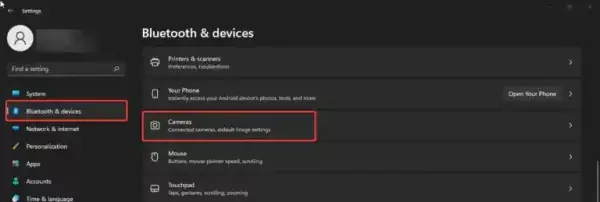Webcam là thiết bị giúp mọi người có thể giao tiếp qua internet bằng hình ảnh và âm thanh, hiện nay hầu hết các máy tính xách tay đều được tích hợp webcam và micro. Bạn cũng có thể mua riêng một webcam và kết nối với bất kỳ máy tính nào, webcam thường rẻ hơn máy quay video tiêu chuẩn và nó có thể quay video chất lượng cao. Webcam rất hữu ích cho hội nghị truyền hình, làm việc từ xa và họp mặt trực tuyến với bạn bè, gia đình. Webcam đóng một vai trò quan trọng trong cuộc sống của nhiều người dùng, như đối với giáo dục, giảng dạy và làm việc trực tuyến.
Theo mặc định, hệ điều hành Windows 11 đi kèm với ứng dụng Camera cho phép người dùng quay video và chụp ảnh. Và Windows sẽ tự động cài đặt trình điều khiển webcam từ internet, ngay cả những webcam bên ngoài cũng có chế độ cắm và chạy, vì vậy bạn không cần tải xuống bất kỳ trình điều khiển nào. Và webcam có thể dễ dàng được phát hiện bởi bất kỳ chương trình nào như công cụ trò chuyện trực tuyến, trình duyệt web và ứng dụng hỗ trợ webcam.
Windows cho phép người dùng tùy chỉnh cài đặt webcam thông qua ứng dụng Camera mà bạn có thể tìm kiếm ứng dụng từ trình đơn Start hay ứng dụng Search. Nó có rất nhiều tính năng bạn có thể sử dụng như chế độ Photo để chụp ảnh và ở chế độ video, bạn có thể quay video ở độ phân giải 4K tùy thuộc vào phần cứng. Có tùy chọn hẹn giờ để chụp. Ngoài ra, bạn có thể tạo ra một bức ảnh hoàn hảo với lưới đóng khung. Và nó tự động sao lưu ảnh của bạn vào OneDrive để bạn có thể truy cập chúng từ mọi thiết bị. Nhưng hầu hết người dùng đều sử dụng cài đặt camera mặc định, trong trường hợp bạn muốn điều chỉnh độ sáng của webcam thì bài viết này sẽ hướng dẫn bạn cách tăng / giảm độ sáng Webcam trên Windows 11.
Từ Settings
Bạn có thể điều chỉnh độ sáng webcam thông qua ứng dụng Camera từ Settings.
– Mở Settings từ trên thanh tác vụ hay phím tắt Win + I.
– Bạn bấm Bluetooth & devices > Cameras.
– Bên dưới Connected cameras, bạn bấm vào tên thiết bị camera sẽ xuất hiện cài đặt.
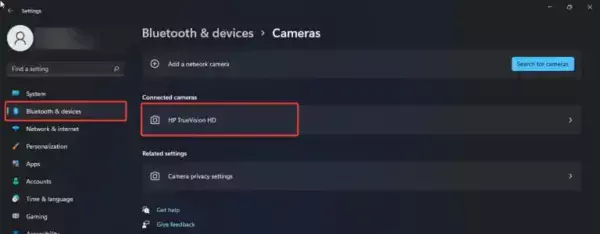
– Trong Default image settings, bạn di chuyển thanh trượt Brightness để tăng hoặc giảm độ sáng.
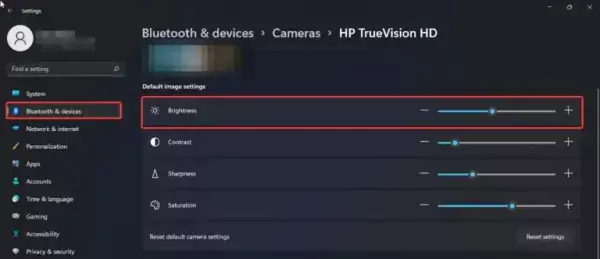
Ngoài ra, bạn có thể sửa đổi các cài đặt khác như độ tương phản, độ sắc nét và độ bão hòa. Để đặt lại cài đặt máy ảnh, bạn bấm vào nút Reset settings tại Reset default camera settings.
Từ ứng dụng Camera
Bạn có thể điều chỉnh tăng giảm độ sáng webcam trực tiếp từ ứng dụng Camera.
– Bạn bấm Search > nhập Camera > bấm Open hoặc Enter để mở ứng dụng chụp ảnh này.
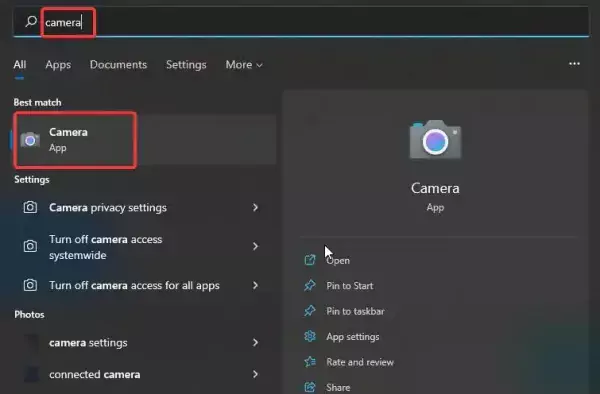
– Bạn bấm nút biểu tượng bánh răng phiá trên góc trái > bật Pro mode.
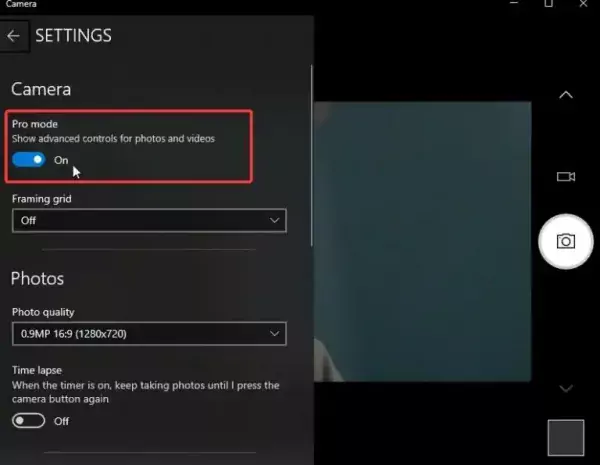
– Quay trở lại giao diện máy ảnh và từ phía bên trái bấm vào biểu tượng Brightness và tăng hoặc giảm độ sáng bằng cách di chuyển thanh trượt.
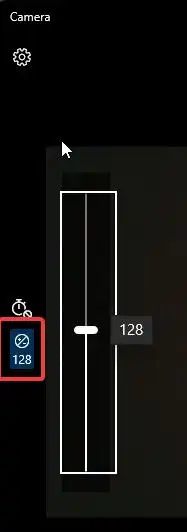
Lưu ý: Thủ thuật này có thể áp dụng cho Windows 10.
Lợi ích của webcam trong cuộc sống hàng ngày
Webcam không chỉ đơn thuần là một thiết bị phần cứng, mà nó còn mang lại nhiều lợi ích thiết thực cho người dùng:
- Tiết kiệm chi phí: Thay vì phải đầu tư vào các thiết bị quay video đắt tiền, webcam cung cấp một giải pháp kinh tế hơn cho nhu cầu giao tiếp qua video.
- Giao tiếp dễ dàng: Webcam cho phép kết nối dễ dàng với bạn bè, gia đình hoặc đồng nghiệp từ xa, làm cho việc giao tiếp trở nên gần gũi hơn.
- Phục vụ cho giáo dục trực tuyến: Trong bối cảnh học tập trực tuyến ngày càng phổ biến, webcam đóng vai trò quan trọng trong việc tạo nền tảng cho các lớp học ảo.
- Phát trực tiếp nội dung: Người dùng có thể phát trực tiếp các sự kiện, video trò chơi hoặc chương trình giải trí, mở rộng khả năng tương tác với khán giả.
Mẹo tối ưu hóa trải nghiệm sử dụng webcam
Dưới đây là một số mẹo giúp bạn tối ưu hóa trải nghiệm sử dụng webcam:
- Cải thiện ánh sáng môi trường: Để có được hình ảnh rõ nét, hãy đảm bảo rằng bạn có đủ ánh sáng khi sử dụng webcam. Không nên ngồi ngược lại ánh sáng mạnh, vì điều này có thể gây ra bóng tối trên mặt bạn.
- Chọn vị trí thích hợp: Đặt webcam ở một góc tối ưu để ghi hình tốt nhất và đảm bảo rằng bạn không bị cắt xén khỏi khung hình.
- Sử dụng khung hình nền phù hợp: Nếu bạn không muốn lộ không gian riêng tư của mình, hãy cân nhắc sử dụng các công cụ làm mờ hoặc thay thế nền trong các ứng dụng như Zoom hay Microsoft Teams.
- Cập nhật phần mềm thường xuyên: Để tối ưu hóa hiệu suất và bảo mật, hãy thường xuyên kiểm tra và cập nhật phần mềm camera của bạn.